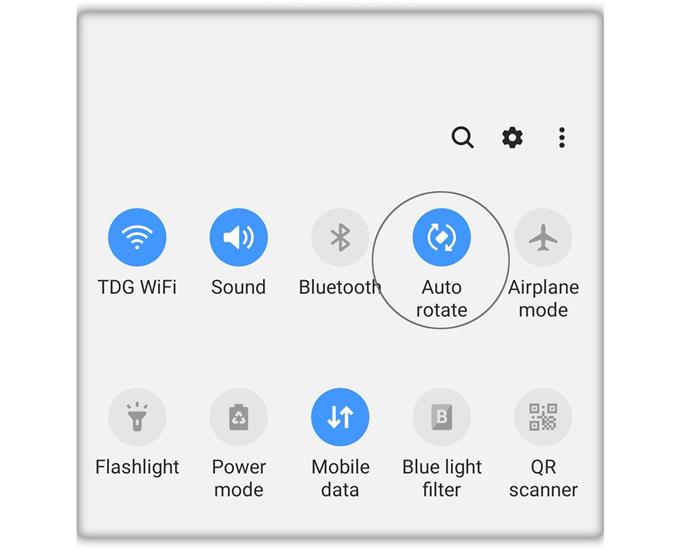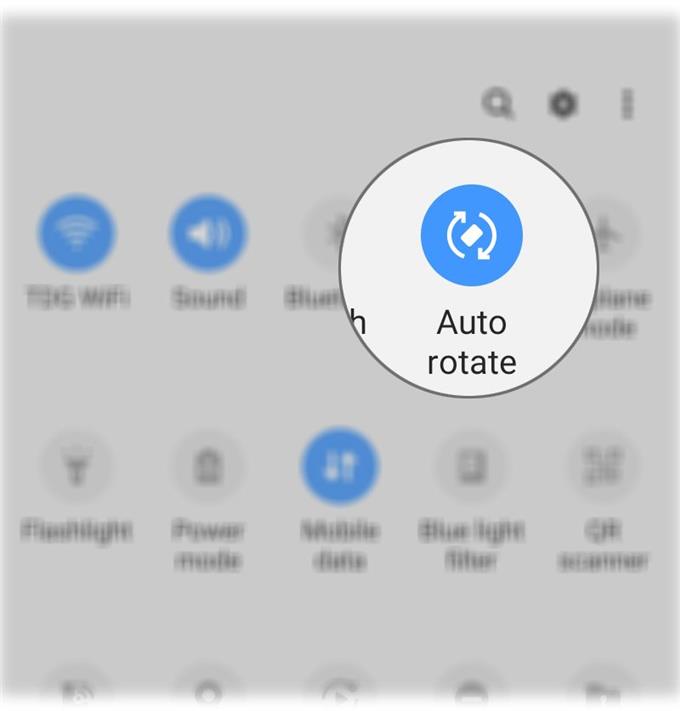הסיבוב האוטומטי של המסך אמור להתרחש אם אתה משתמש באפליקציה ומטה את הטלפון לצדדים, בתנאי שתכונה הסיבוב האוטומטי מופעלת. עם זאת, משתמשים מסוימים דיווחו כי Galaxy A50 שלהם לא יסתובב אוטומטית מסיבה כלשהי. אחרים אמרו שהבעיה החלה לאחר עדכון, בעוד שהיו כאלה שדיווחו על הבעיה שהתרחשה ללא סיבה נראית לעין.
בפוסט זה אני אדריך אותך בפתרון בעיות ב- Galaxy A50 שלך שכבר לא יסתובב אוטומטית. זו, בוודאות, בעיה מינורית, ועליכם להיות מסוגלים לתקן אותה לאחר ביצוע מספר נהלים לפתרון בעיות. לכן, המשך לקרוא מאחר שמאמר זה עשוי לעזור.
תיקון גיליון סיבוב אוטומטי ב- Galaxy A50
זמן נדרש: 15 דקות
עליך לבצע רק מספר הליכים או שלושה כדי לפתור את הבעיה, אלא אם כן יש לטלפון שלך נזק פיזי שהשפיע על מד ההאצה. אבל בהנחה שלטלפון שלך אין נזק פיזי או נוזלי, אז הנה הדברים שאתה צריך לעשות:
- השבת סיבוב אוטומטי וכפה על הפעלה מחדש
תקלות מתרחשות מדי פעם וייתכן שהבעיה הזו נגרמת מאחד מאותם דברים. אם כבר הפעלת סיבוב אוטומטי אך הטלפון שלך לא מסובב את המסך גם אם אתה מטה אותו, בצע פתרון בעיות בסיסי.
מה שעליך לעשות קודם הוא לבטל את הסיבוב האוטומטי. עשה זאת על ידי החלקה כלפי מטה מראש המסך והקש על סיבוב אוטומטי.
לאחר מכן, לחץ לחיצה ארוכה על לחצן עוצמת הקול ועל מקש ההפעלה למשך 10 שניות. כאשר הלוגו של A50 מופיע על המסך, שחרר את שני המקשים והמתן עד שהטלפון שלך יסיים להפעיל מחדש.
אם זה לא פותר את הבעיה, נסה את הפיתרון הבא.
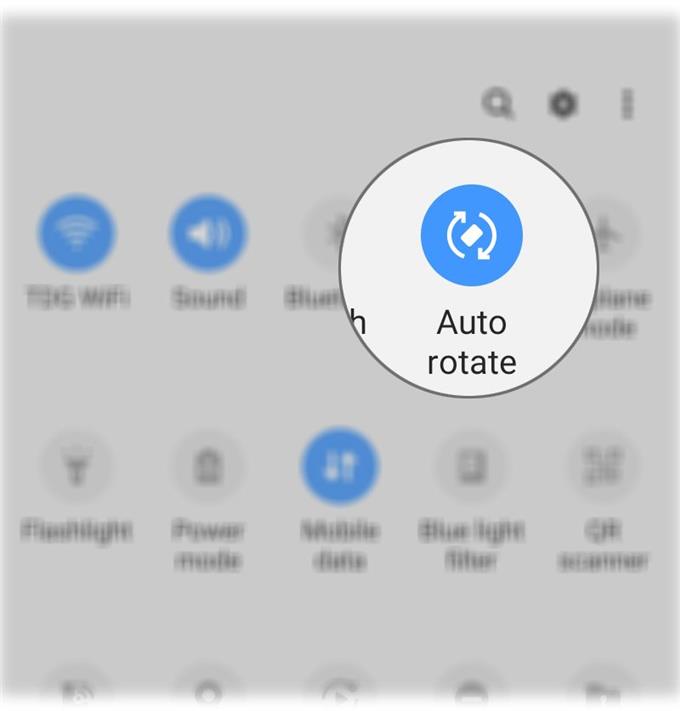
- אפס את כל ההגדרות בטלפון שלך
אולי יש כמה הגדרות שגרמו לבעיה זו. הדבר הבא שעליך לעשות הוא לאפס את כל ההגדרות במכשיר שלך מבלי למחוק את הקבצים והנתונים שלך. תוכלו לעשות זאת על ידי ביצוע הצעדים הבאים:
.1 החלק כלפי מטה מקצה המסך כדי למשוך את לוח ההתראות כלפי מטה.
2. הקש על סמל ההגדרות בפינה השמאלית העליונה.
3. גלול אל הקש על ניהול כללי.
.4 גע באיפוס.
5. הקש על אפס הגדרות.
6. הקש על לחצן איפוס ההגדרות.
7. אם תתבקש, הזן את ה- PIN, הסיסמה או התבנית שלך.
8. לבסוף, הקש על אפס.לאחר שתאפס בהצלחה את הגדרות הטלפון שלך, נסה לבדוק אם תכונת הסיבוב האוטומטי פועלת כעת כראוי.

- אפס את הטלפון שלך מפעל
שני הפתרונות הראשונים הוכחו כיעילים כנגד סוגיה זו. אבל אם מסיבה כלשהי הגלקסי A50 שלך לא יסתובב אוטומטית גם לאחר ביצוע הפתרונות האלה, הגיע הזמן שתאפס את הטלפון שלך.
עם זאת, לפני שתעשה זאת, הקפד ליצור גיבוי של הקבצים והנתונים החשובים שלך כפי שהם יימחקו. כשתהיה מוכן, בצע את הצעדים הבאים כדי לאפס את היצרן של הטלפון.
.1 החלק כלפי מטה מראש המסך ולחץ על סמל ההגדרות.
2. מצא והקש על ניהול כללי.
3. גע באיפוס.
4. הקש על איפוס נתוני מפעל.
.5 גלול מטה לתחתית המסך והקש על איפוס.
6. אם תתבקש, הזן את ה- PIN, הסיסמה או התבנית שלך.
7. לבסוף, הקש על מחק הכל.
כלים
- אנדרואיד 9
חומרים
- גלקסי A50
כברירת מחדל, סיבוב אוטומטי מופעל במכשיר שלך מחוץ לתיבה. אז לאחר האיפוס, זה אמור כבר לעבוד כראוי, אלא אם כן הבעיה באמת עם החומרה.
בשלב זה אנו רוצים לענות על כמה מהשאלות שנשלחו על ידי קוראינו.
מכשיר ה- Galaxy A50 שלי לא יסתובב אוטומטית בכמה אפליקציות, זה נורמלי?
יישומים מסוימים אינם תומכים בסיבוב אוטומטי. לכן, אם הטלפון שלך מסובב את המסך באופן רגיל באפליקציות אחרות, אתה בטוח להניח שאין שום בעיה עם הטלפון שלך. יכול להיות שיישומים מסוימים אלה אינם זקוקים למסך כדי להסתובב.
שמטתי את הטלפון שלי ופיצחתי את המסך אבל זה עדיין שמיש. עם זאת, הוא כבר לא מסובב את המסך. האם זה כבר שבור?
הטלפון שלך שבור פשוטו כמשמעו ואם יש תכונות אחרות שאינן עובדות יותר לאחר הנפילה, יתכן כי חלק מהרכיבים ניזוקו. לשם כך אתה צריך טכנאי שיבדוק את זה בשבילך.
זה הכל לעת עתה, חבר'ה.
ביקור: פתרון בעיות של Samsung Galaxy A50
אני מקווה שהצלחנו לעזור לך בדרך זו או אחרת.
אנא תמכו בנו על ידי הרשמה לערוץ שלנו. תודה שקראתם!